win11任务栏同类不合并 Win11任务栏设置不合并的步骤
更新时间:2024-03-06 09:57:49作者:relsound
Win11是微软最新推出的操作系统,它带来了许多令人振奋的新功能和改进,其中一个备受关注的特点就是任务栏的设计,与之前的版本相比,Win11的任务栏更加简洁、美观,并且支持同类应用的合并。有些用户可能更倾向于保持任务栏上的应用分散显示,以便更方便地切换和管理。幸运的是Win11也提供了相应的设置选项,允许用户自定义任务栏的合并方式。在本文中我们将介绍如何设置Win11任务栏不合并同类应用的步骤,让您轻松实现个性化的任务栏布局。
Win11任务栏设置不合并的方法:
1、首先我们需要下载一个“startallback”软件。
2、下载安装完成后,打开“控制面板”。

3、接着我们在控制面板里打开“startallback”工具。

4、打开后,进入左边“任务栏”选项。
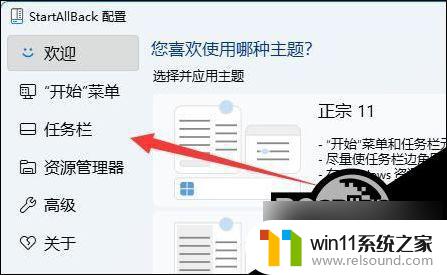
5、然后只要找到右边“合并任务栏按钮”,将他改为“从不”即可。
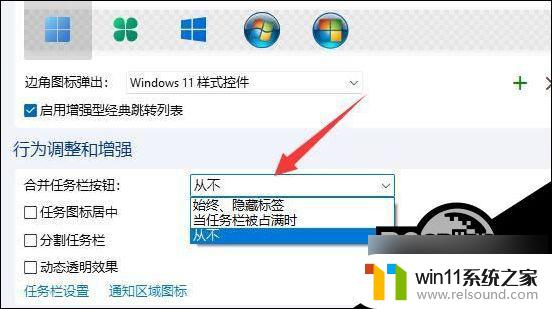
以上就是关于win11任务栏同类不合并的全部内容,如果您遇到相同情况,可以按照以上方法解决:
win11任务栏同类不合并 Win11任务栏设置不合并的步骤相关教程
- 可让Win11任务栏图标不合并的全新第三方小工具问世,为你解决任务栏图标合并问题
- 微软公布Win11新功能:取消任务栏合并,原生RGB灯光控制等
- win11最底部任务栏不显示 Win11底部任务栏丢失了怎么办
- win11下面任务栏卡死 win11任务栏冻结
- win11电脑下方任务栏小横杠怎么去掉 Win11任务栏如何隐藏
- 电脑下边的任务栏点不动 Windows 10底部任务栏无响应怎么办
- win11没有任务栏 Win11桌面缺少任务栏解决方法
- win11任务栏玩游戏显示 Win11玩游戏时任务栏弹出怎么解决
- win11播放ppt任务栏 win11看视频时怎么隐藏任务栏
- 桌面最下面的任务栏不见了怎么恢复 电脑任务栏不见了怎么办
- 英伟达新一代AI芯片过热延迟交付?公司回应称“客户还在抢”
- 全球第二大显卡制造商,要离开中国了?疑似受全球芯片短缺影响
- 国外芯片漏洞频发,国产CPU替代加速,如何保障信息安全?
- 如何有效解决CPU温度过高问题的实用方法,让你的电脑更稳定运行
- 如何下载和安装NVIDIA控制面板的详细步骤指南: 一步步教你轻松完成
- 从速度和精度角度的 FP8 vs INT8 的全面解析:哪个更适合你的应用需求?
微软资讯推荐
- 1 英伟达新一代AI芯片过热延迟交付?公司回应称“客户还在抢”
- 2 微软Win11将为开始菜单/任务栏应用添加分享功能,让你的操作更便捷!
- 3 2025年AMD移动处理器规格曝光:AI性能重点提升
- 4 高通Oryon CPU有多强?它或将改变许多行业
- 5 太强了!十多行代码直接让AMD FSR2性能暴涨2倍多,性能提升神速!
- 6 当下现役显卡推荐游戏性能排行榜(英伟达篇)!——最新英伟达显卡游戏性能排名
- 7 微软发布Win11 Beta 22635.4440预览版:重构Windows Hello,全面优化用户生物识别体验
- 8 抓紧升级Win11 微软明年正式终止对Win10的支持,Win10用户赶紧行动
- 9 聊聊英特尔与AMD各自不同的CPU整合思路及性能对比
- 10 AMD锐龙7 9800X3D处理器开盖,CCD顶部无3D缓存芯片揭秘
win10系统推荐